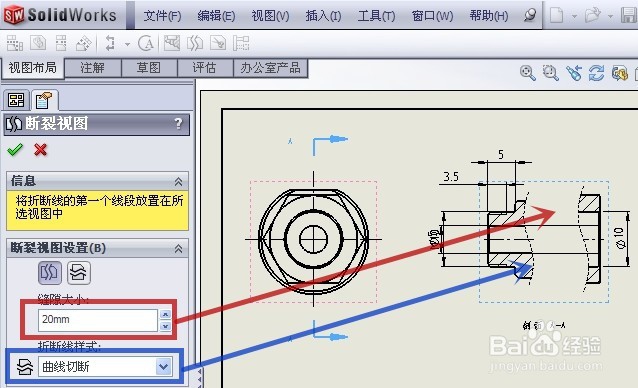1、打开一张示例用的工程图,准备在剖面视图(图中红色箭头所指)上作一个断裂视图
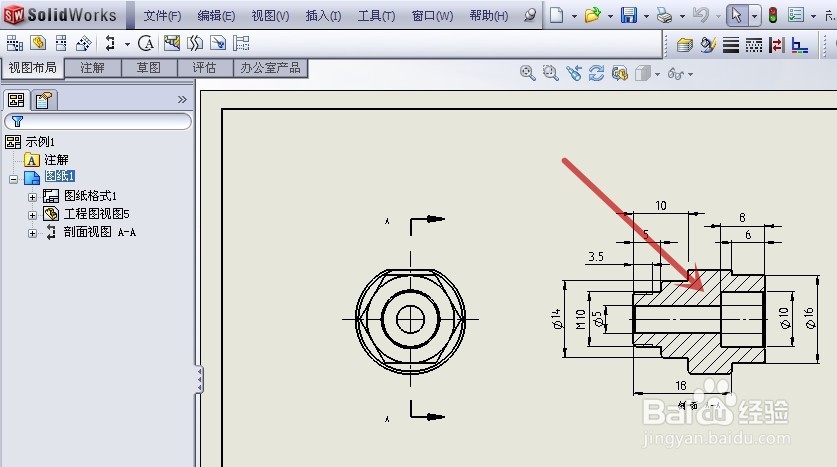
2、有两种方法进入断裂视图命令1.点“视图布局”(图中红丸泸尺鸢框)工具栏中的“断裂视图”(图中红色箭头所指)2.点主界面缎鞴缪鳙顶端的“插入”(图中红框)——“工程图视图”(图中红色箭头所指)——“断裂视图”(图中蓝色箭头所指)
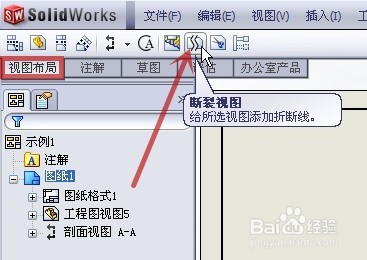
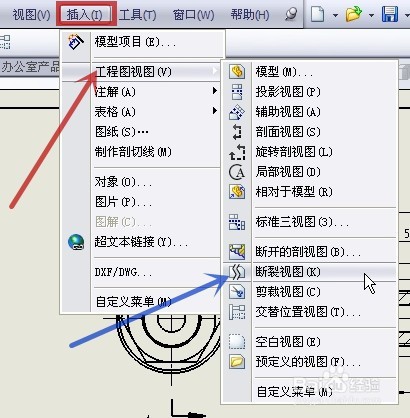
3、主界面左侧出现断裂视图的对话框,按提示,用鼠标左键单击选择“剖面A-A”视图(图中红色箭头所指)

4、这里以横向断裂为例子,用鼠标左键单击选择“添加竖直折断线”(图中蓝色箭头所指),再用鼠标左键单击确定第一条折断线的位置(图中红色箭头所指)

5、再用鼠标左键单击确定第二条折断线的位置(图中红色箭头所指)

6、可对折断线的形式与距离进行更改,使之更符合图纸的要求,见以下图片中蓝色及红色箭头所指的选项,选定后再按“确定”,完成断裂视图制作